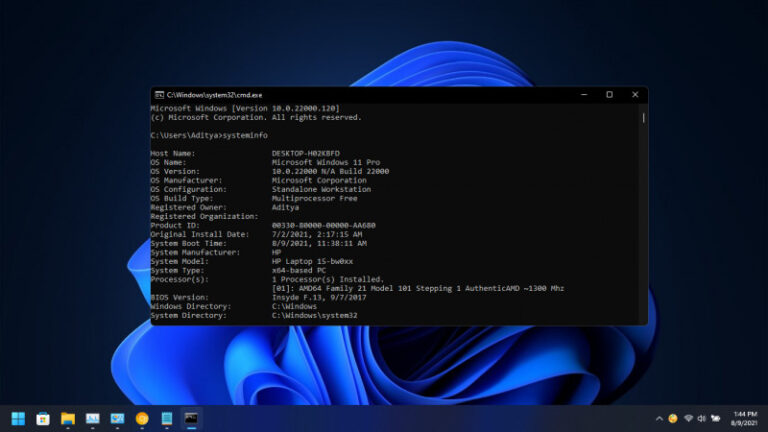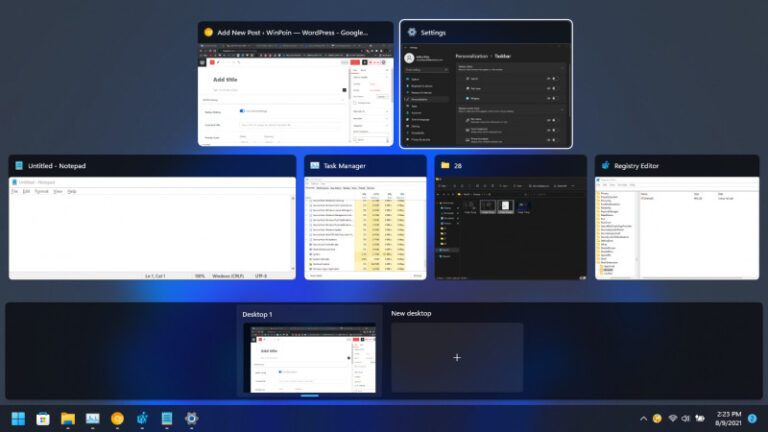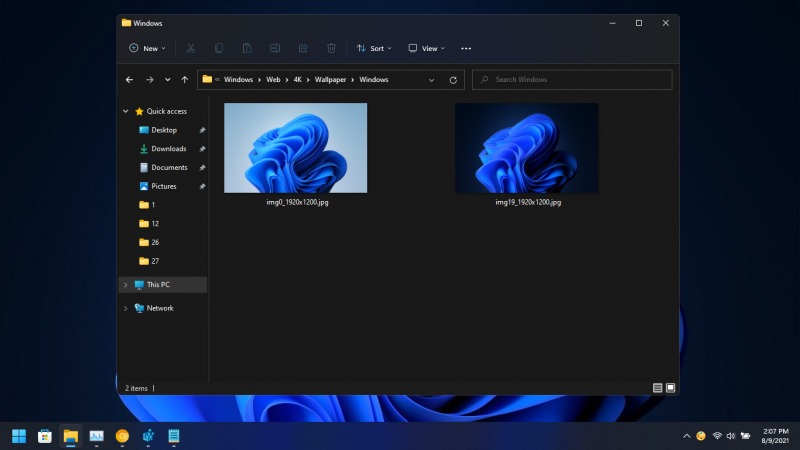
Ketika membuka File Explorer, kamu tentu akan melihat nama dari sebuah file. Jika ingin mengetahui tipe ekstensi file tersebut, kamu biasanya akan melihat pada bagian kolom Type. Tetapi jika ingin, kamu bisa memunculkan tipe ekstensi dari file langsung dari nama file tersebut.
Misalnya, jika kamu memiliki sebuah gambar yang bernama inifoto dengan tipe ekstensi jpg, maka kamu nantinya nama dan ekstensi akan ditampilkan menjadi satu yaitu inifoto.jpg.
Baca juga tutorial Windows 11 lainnya:
- Cara Mematikan Fitur Snap Layout di Windows 11
- Cara Mengatasi Pesan ‘The PC must Support TPM 2.0’ saat Install Windows 11
- Cara Bypass Pemeriksaan TPM 2.0 saat Install Windows 11
- Cara Membuat Bootable Windows 11 dengan Rufus
- Cara Membuat ISO Windows 11 dari File UUP
- Cara Install NetFx 3.5 di Windows 11 secara Offline
- Cara Mengaktifkan Dynamic Refresh Rate di Windows 11
- Cara Mengaktifkan Windows Sandbox di Windows 11
- 7 Cara Masuk ke Advanced Startup (WinRE) di Windows 11
- Cara Membuat System Recovery Image di Windows 11
- Cara Restore Windows 11 dengan System Image
- Cara Mengembalikan Windows Photo Viewer di Windows 11
- Cara Menggunakan Voice Typing di Windows 11
- Cara Berpindah Channel di Windows 11
Menampilkan Ekstensi File di Windows 11
- Buka File Explorer
- Klik opsi View > Show > File name extensions.
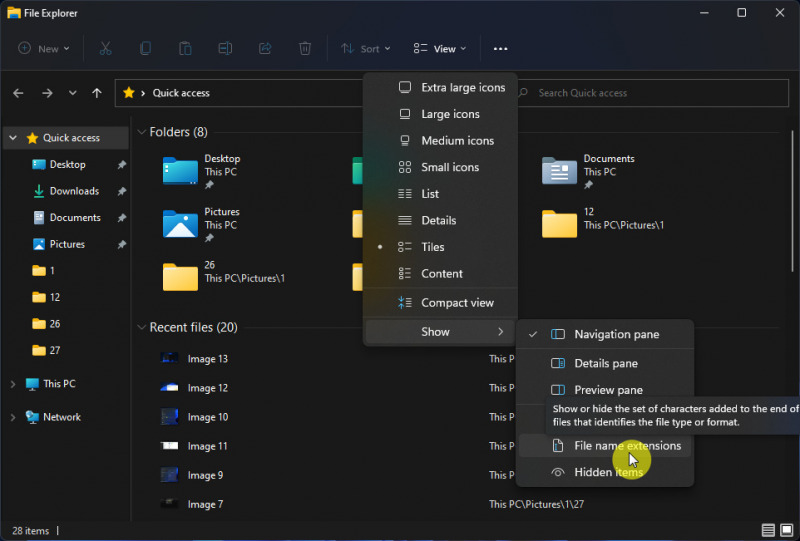
Alternatif cara lain yang juga bisa kamu lakukan adalah melalui Folder Options.
- Buka File Explorer.
- Klik opsi More > Options.

- Hilangkan tanda centang pada opsi Hide extensions for known file types. Jika sudah klik OK untuk menyimpan pengaturan.
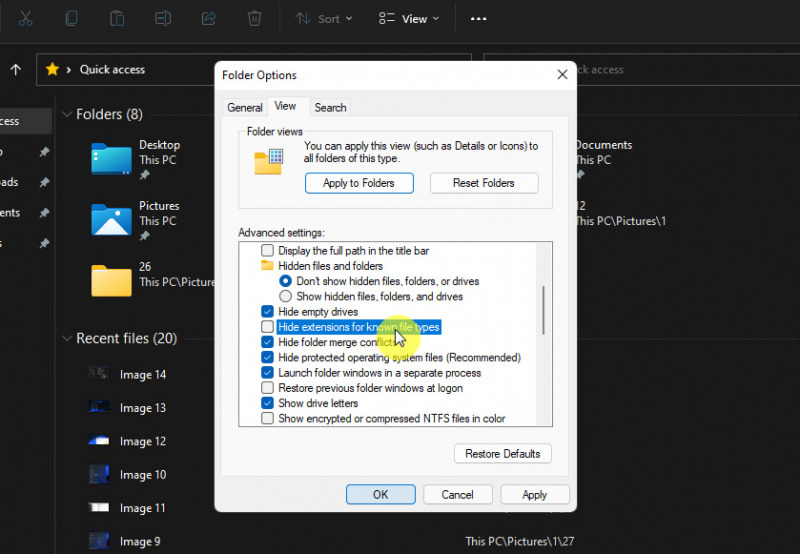
That’s it!
Catatan Penulis : WinPoin sepenuhnya bergantung pada iklan untuk tetap hidup dan menyajikan konten teknologi berkualitas secara gratis — jadi jika kamu menikmati artikel dan panduan di situs ini, mohon whitelist halaman ini di AdBlock kamu sebagai bentuk dukungan agar kami bisa terus berkembang dan berbagi insight untuk pengguna Indonesia. Kamu juga bisa mendukung kami secara langsung melalui dukungan di Saweria. Terima kasih.